iOS 17を実行しているiPhoneでキャッシュをクリアする方法
iPhone をワークスペースのように考えてみてください。きれいに保つほど、パフォーマンスが向上します。このガイドでは、iPhone のキャッシュをクリアする方法を説明し、デバイスの動作を速く、効率的にするのに役立ちます。日常的なメンテナンスから動作の鈍さの解決まで、これらの簡単なステップに従えば、iPhone のキャッシュを管理し、最適なパフォーマンスを維持するのに役立ちます。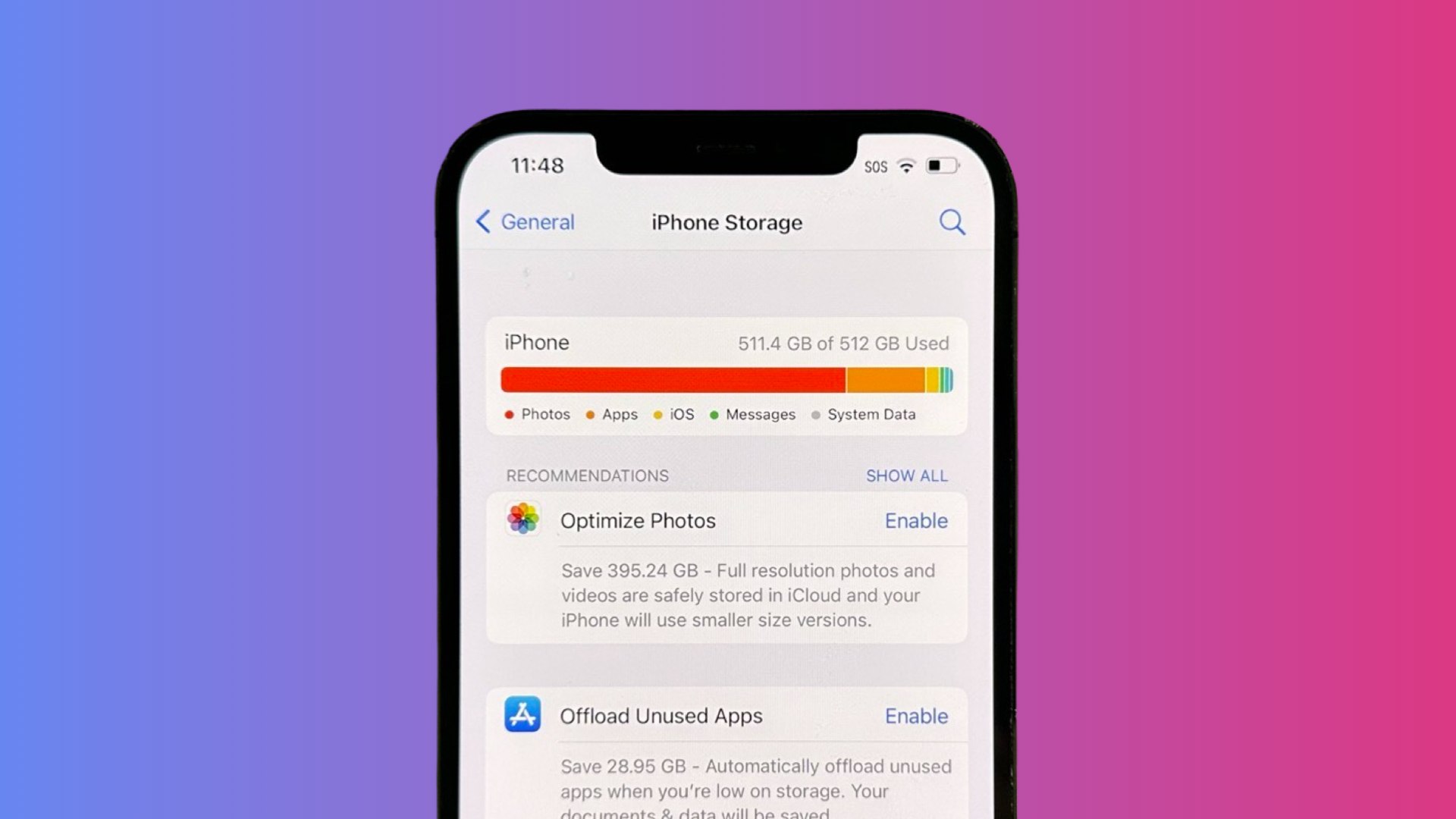
iPhoneでキャッシュが必要な理由
あなたのiPhoneのキャッシュは、一時的なストレージスペースとして機能し、アプリやウェブサイトの読み込み速度を上げます。初めてアプリを開くと、iPhoneは設定やビジュアルのような特定のデータを保存し、次にアプリを開くときに迅速に使用できるようにします。この保存されたデータにより、アプリはすべてを最初から再読み込みする必要がなくなり、迅速に起動して全体的な体験を向上させます。同じ原理がiPhoneでウェブサイトを閲覧する際にも適用されます。訪問したウェブサイトのデータが保存され、次回の訪問時にページが速く読み込まれます。キャッシュは以下のような複数の利点を提供します: キャッシュは以下のような複数の利点を提供します:
- 繰り返しデータがキャッシュから取得されるため、データ使用量が削減されます。
- アプリやウェブブラウジングの速度と応答性が向上します。
- 全体的なデバイスのパフォーマンスが向上し、より良いユーザーエクスペリエンスを提供します。
しかし、時間が経つにつれて、キャッシュの蓄積が問題を引き起こすこともあります。キャッシュが定期的にクリアされないと、iPhoneのストレージを大幅に占有する可能性があります。さらに、キャッシュされたデータは古くなる可能性があり、それを使用するとアプリの不具合や古いバージョンのウェブページが読み込まれることがあります。
なぜiPhoneでキャッシュをクリアする必要があるのか?
キャッシュデータはアプリの読み込み時間を短縮しデータ使用量を削減することでユーザー体験を向上させますが、適切に管理しないと特定の問題を引き起こす可能性があります。時間が経つにつれて、ますます多くのデータが保存されるため、iPhoneのキャッシュをクリアする必要があるかもしれません。これを行うことで、次のようなメリットがあります:
- ストレージスペースの確保: 頻繁に使用するアプリやウェブサイトのキャッシュデータは、時間とともに蓄積され、iPhoneのストレージの大部分を占めることがあります。キャッシュをクリアすることで、他のアプリ、写真、またはビデオに使用できる記憶域スペースを解放するのを手伝ってくださいが解放されます。
- アプリパフォーマンスの向上: 古いキャッシュデータが時折、アプリの誤作動や動作の遅延を引き起こすことがあります。キャッシュをクリアすることで、アプリに「新しいスタート」を与えることになり、しばしばパフォーマンスが向上することがあります。
- アプリの機能に関するトラブルシューティング: キャッシュをクリアすることで、正常に機能していないアプリの問題を解決できる場合があります。これは、キャッシュ内にアプリの異常な挙動を引き起こす破損または古いデータが含まれている可能性があるためです。
- プライバシーを維持する: 定期的にキャッシュをクリアすることで、機密情報を含む可能性のある保存されたデータを削除し、プライバシーを保護します。
ただし、キャッシュをクリアすると、次回訪問時にいくつかのウェブサイトの読み込みが遅くなることがあります。これは、iPhoneがすべてのデータを再度ダウンロードする必要があるためです。また、一部のアプリが設定や好みを覚えていないこともあります。
iPhoneでキャッシュをクリアする方法
このセクションでは、iPhoneのキャッシュを効果的にクリアするための詳細な方法別ガイドを紹介します。デフォルトのブラウザであるSafariから様々な人気アプリに至るまで、これらの方法はあなたのiPhoneがスムーズかつ効率的に動作することを目的としています。各方法を探ってみましょう。
手法 1: iPhoneを再起動する
キャッシュクリア方法に進む前に、効果的な出発点としてiPhoneを再起動することが挙げられます。デバイスを再起動することで、一時的なキャッシュをクリアし、軽微なソフトウェアの問題を解決することができます。以下の簡単なステップでiPhoneを再起動する方法をご紹介します。
Face ID搭載のiPhone(iPhone X以降)
- サイドボタンと音量ボタンを押し続ける: 音量を上げるボタンまたは音量を下げるボタンのいずれかとサイドボタンを同時に押し続けると、スライダーオプションが2つ表示されます。
- スライドして電源をオフにする: 「スライドして電源オフ」というスライダーを右にドラッグします。iPhoneがシャットダウンを開始します。
- シャットダウンを待つ: 画面が黒くなったら、iPhoneはオフになっています。完全にシャットダウンするまで約30秒待ちます。
- iPhoneを再起動する: 再びサイドボタンを押し続けると、Appleのロゴが表示されます。ボタンを離し、iPhoneが起動を完了するのを待ちます。
ホームボタンがあるiPhone(iPhone 8以前)
- トップ (またはサイド) ボタンを押し続ける: 画面に「電源オフのスライド」が表示されるまで、トップ (またはサイド) ボタンを押し続けます。
- 電源オフにスライド: スライドをスワイプすると、iPhoneがオフになります。
- シャットダウンを待つ: 数秒待って、電話が完全に電源が切れるのを確認します。
- iPhoneを再起動: 再度トップ (またはサイド) ボタンを押し続け、Appleロゴが表示されるまで押し続けます。ボタンを放し、iPhoneが再起動するのを待ちます。
手法 2: Safari のキャッシュをクリア
SafariはすべてのiPhoneでデフォルトのWebブラウザであり、訪問記録や活動を保持してブラウジング速度を向上させるために定期的にキャッシュデータを保存します。これはウェブページの読み込みを高速化するのに役立ちますが、時間が経つにつれてデバイスを遅くする原因にもなります。Safariのキャッシュを定期的にクリアすることで、ブラウジング体験をリフレッシュし、ウェブページが正しく読み込まれるようにし、iPhoneの全体的なパフォーマンスを最適化することができます。以下は、Safariのキャッシュを効果的にクリアするための詳細な手順です:
- iPhoneで‘設定’アプリを開きます。
- 下にスクロールして‘サファリ’をタップします。
- ‘履歴とウェブサイトデータを消去’をタップします。
- 確認ウィンドウで「履歴とデータをクリア」をタップします。
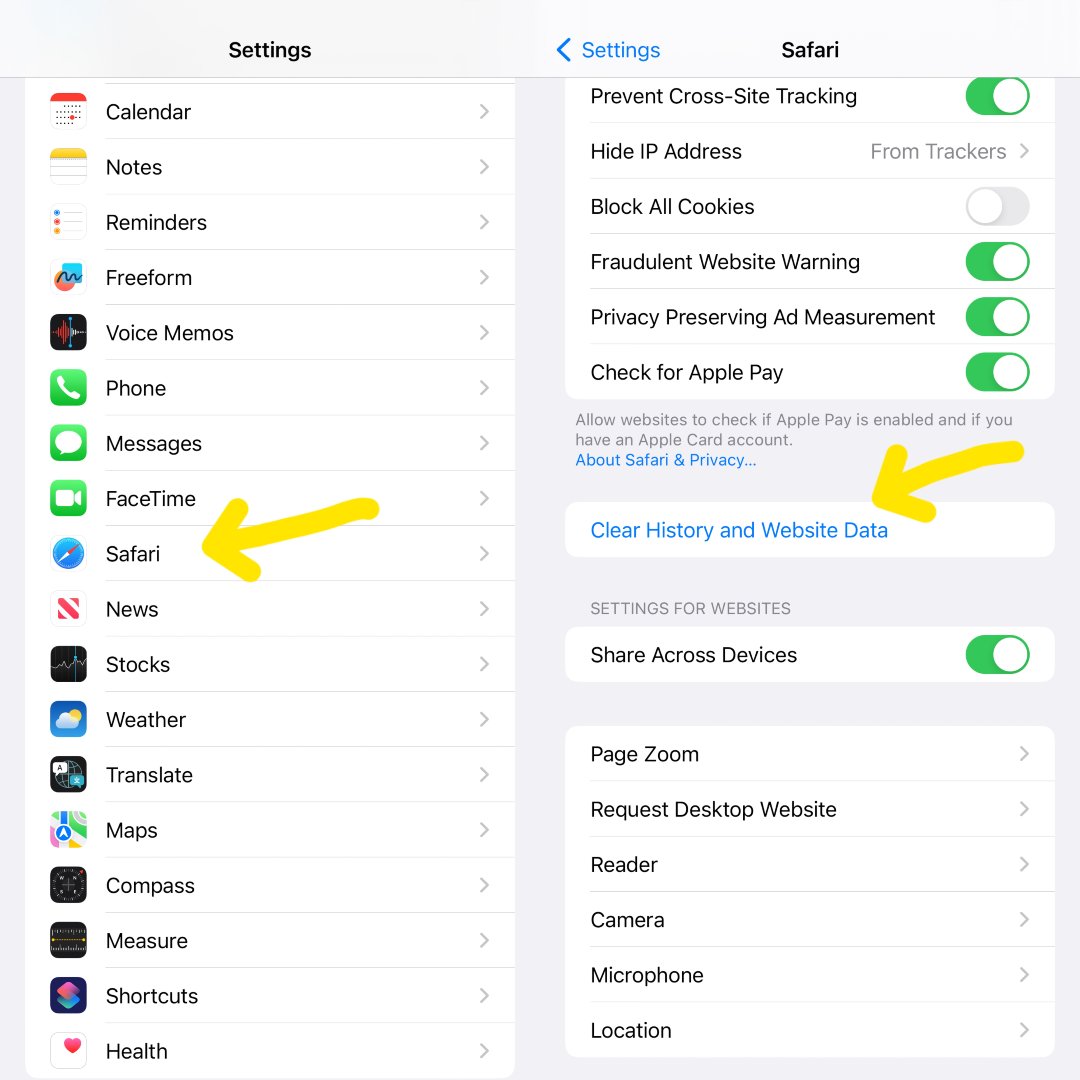
手法 3: 個別アプリのキャッシュを削除
異なるアプリはそれぞれ独自の方法でキャッシュを保存します。このセグメントでは、Twitter、TikTok、Chromeといった一般的に使用されるアプリから個別にキャッシュをクリアする方法に焦点を当てます。これらのアプリ固有の指示に従って、iPhoneの空き容量を増やしましょう。
Twitter キャッシュをクリア
- Twitterアプリを開き、画面左上のアカウントアイコンをタップします。
- ‘設定とプライバシー’をタップし、下にスクロールして‘アクセシビリティ、表示、言語’をタップします。
- 「データ使用量」をタップします。
- ここで「メディアストレージ」と「ウェブストレージ」が表示されます。それぞれをタップし、「メディアストレージをクリア」または「ウェブストレージをすべてクリア」オプションを選択します。
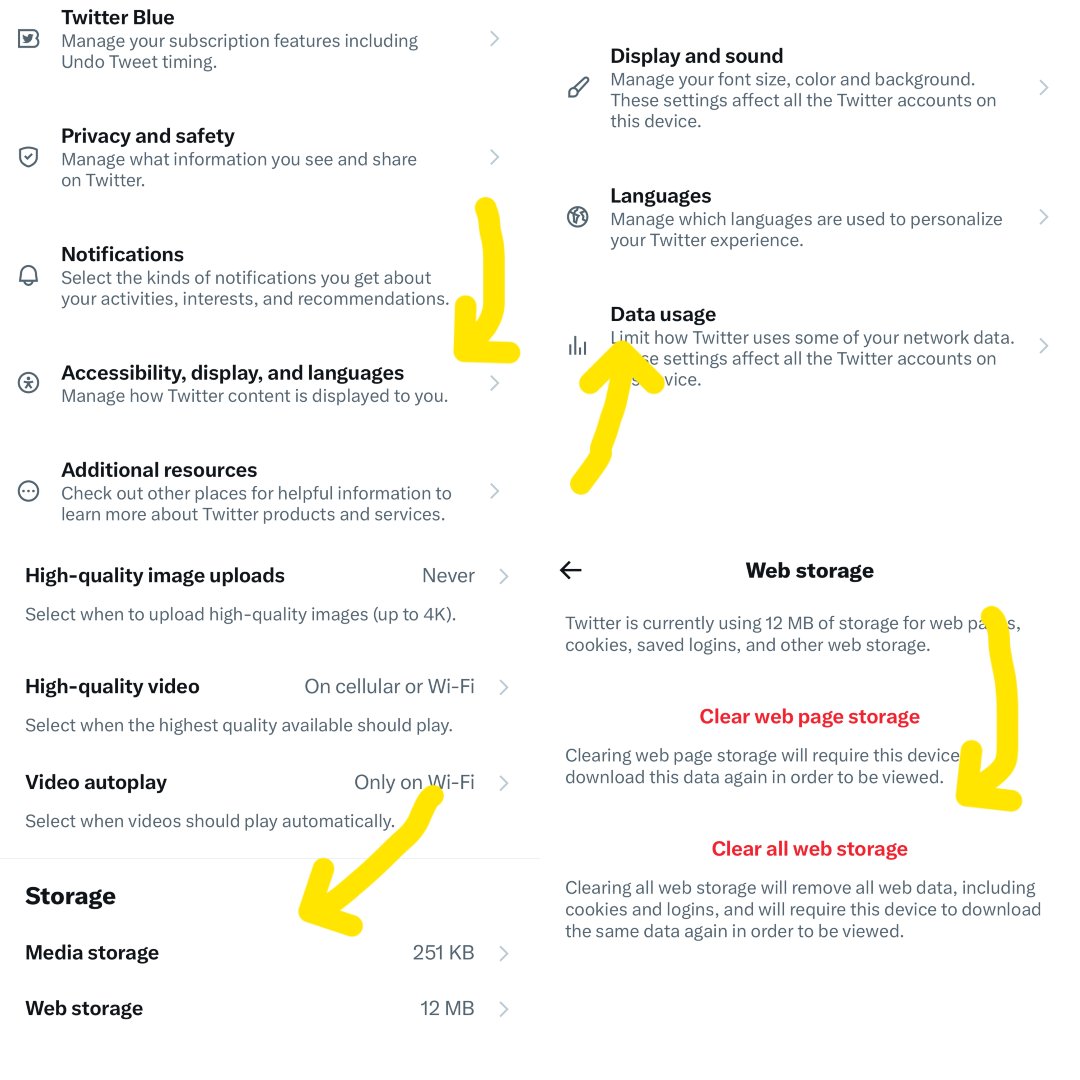
TikTokキャッシュをクリア
- TikTokを開き、画面右下のプロフィールをタップします。
- 画面右上のハンバーガーメニューをタップし、‘設定とプライバシー’をタップします。
- 下にスクロールして‘キャッシュとセルラーデータ’をタップし、「空き領域を増やす」をタップします。
- ‘TikTokキャッシュをクリア’をタップし、もう一度「クリア」をタップします。
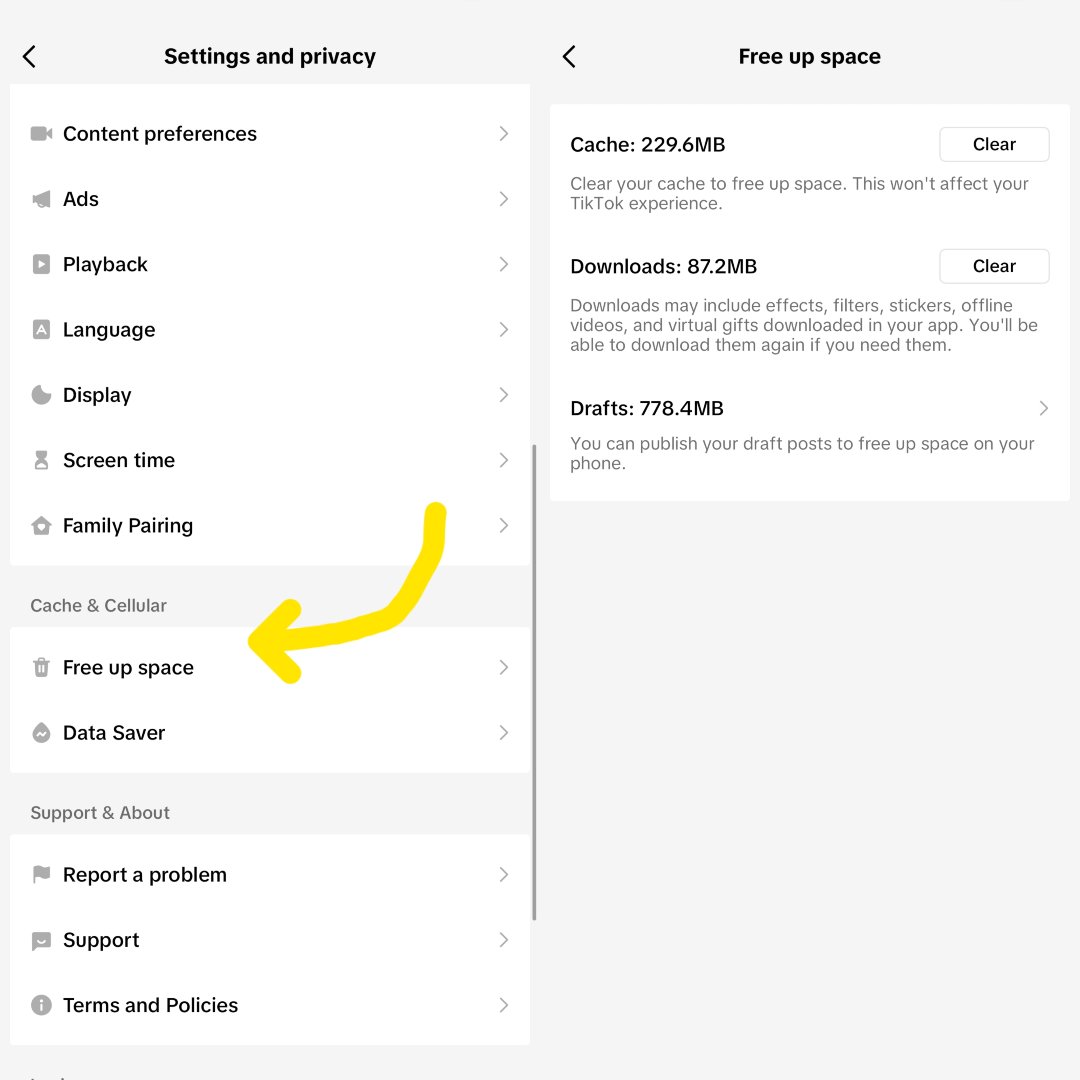
iPhoneでChromeのキャッシュをクリアする
- iPhoneでChromeアプリを開きます。
- 画面の右下隅にある三点メニューをタップします。
- 表示されるメニューで、‘閲覧データを消去する’をタップします。
- ‘閲覧履歴’、’Cookie、サイトデータ’、’キャッシュされた画像とファイル’をチェックします。
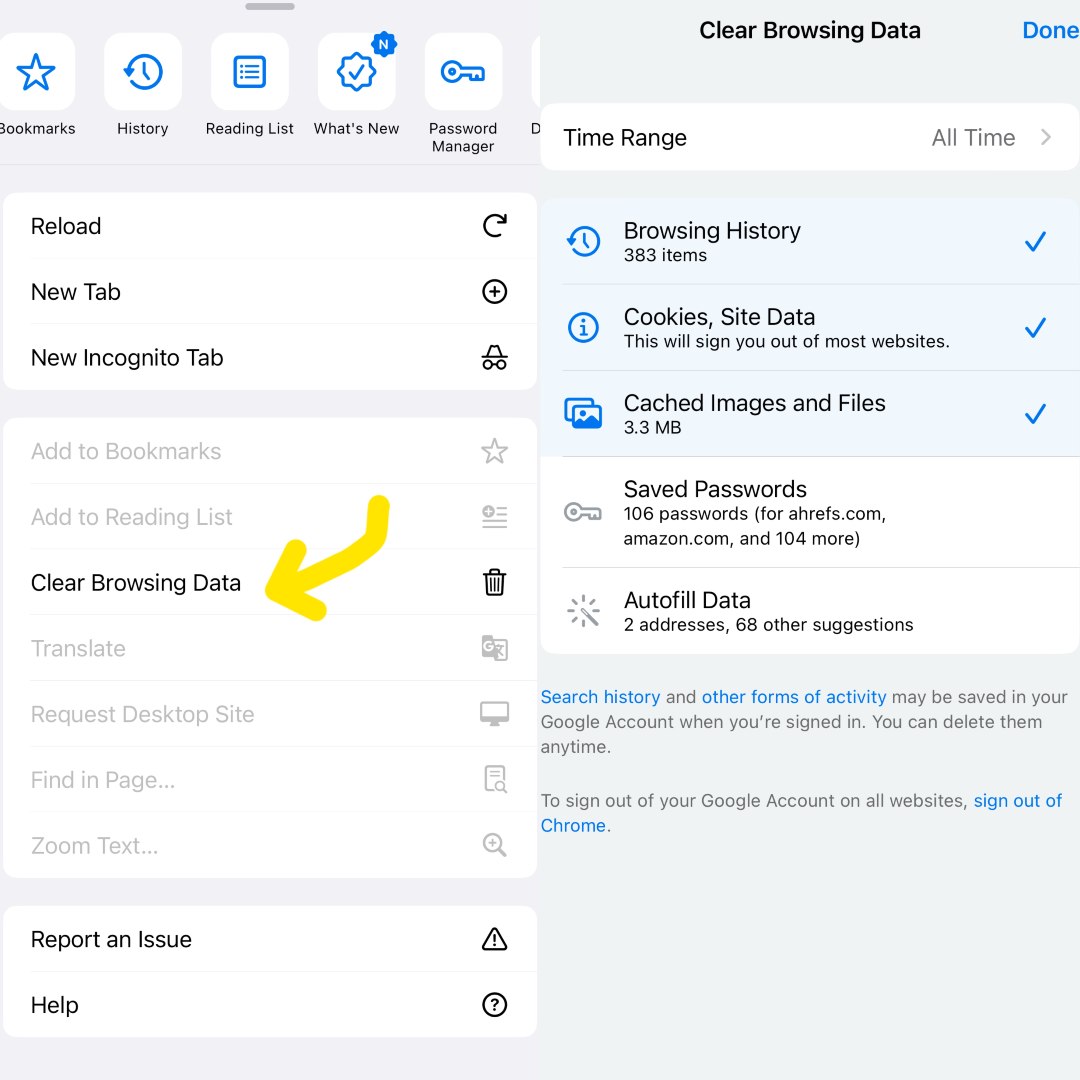
Snapchatキャッシュをクリア
- Snapchatを開き、アカウントアイコンをタップします。
- 画面右上の設定ギアをタップし、スクロールして「データをクリア」を探します。
- 画面の一番下にある「キャッシュをクリア」を探してタップします。
手法 4: 未使用のアプリをオフロード機能を使用する
「未使用のアプリをオフロード」機能は、iPhoneのストレージを管理する革新的な方法です。キャッシュされたデータをクリアし、頻繁に使用しないアプリをオフロードすることで、スペースを解放するのに役立ちます。この機能を効果的に活用する方法は次の通りです。
- 「設定」に移動し、「App Store」をタップします。
- 「未使用のAppを取り除く」オプションをオンにします。これにより、使用頻度の低いアプリがデータや書類を保持しながら削除され、ストレージが解放されます。

手法 5: 最新のiOSにアップデート
iPhoneを最新のiOSバージョンに更新することは、新機能へのアクセスだけではなく、パフォーマンスの最適化も含まれています。定期的なアップデートには、デバイスのキャッシュ管理を改善するための強化が含まれることがよくあります。
- ‘設定’を開き、’一般’をタップします。
- ‘ソフトウェアアップデート’をタップします。アップデートが利用可能な場合は、’ダウンロードしてインストール’をタップします。
覚えておいてください。新しいiOSアップデートには通常、パフォーマンスの改善やバグ修正が含まれており、これによりデバイスがよりスムーズに動作するようになります。
手法 6: サードパーティーのキャッシュクリーニングアプリを使用する
キャッシュクリアをサポートするサードパーティ製アプリがいくつか利用可能です。これらのアプリは、iPhoneのキャッシュデータを簡単かつ効果的にクリアする方法を提供します。たとえば、PhoneClean、CCleaner、Tenorshare iCareFoneはユーザーの間で人気の選択肢です。サードパーティ製アプリを選ぶ際は、常にApp Storeのような信頼できるソースからダウンロードし、アプリのレビューや評価が良いことを確認してください。
手法 7: iPhoneを工場出荷時設定にリセット
重大なパフォーマンスの問題が発生している場合は、iPhoneを工場出荷時の設定にリセットすることを検討してください。これによりキャッシュがクリアされるだけでなく、すべてのデータと設定が削除され、デバイスがクリーンスレートになります。この手順を進める前に、すべての重要なデータをバックアップしてください。
- 「設定」に移動し、「一般」をタップします。
- スクロールして「リセット」をタップします。
- 「すべてのコンテンツと設定を消去」を選択します。
- パスコードを入力し、iPhoneをリセットすることを確認します。
手法 8: iCloudを使用して iPhone をバックアップおよび復元
iCloudを使用してiPhoneをバックアップおよび復元することは、キャッシュをクリアし、重要なデータを保持しながらさまざまなシステムの問題に対処する効果的な方法です。この方法により、すべての一時データとキャッシュデータが削除され、デバイスのシステムがクリーンな状態にリセットされます。進行する前に、このプロセスによって現在の設定とデータが消去されるため、データ損失を防ぐために完全なバックアップを取ることが不可欠です。以下は、iCloudを使用してiPhoneをバックアップし、復元する方法で、デバイスのパフォーマンスをリフレッシュします。
- 「設定」を開き、上部にある自分の名前をタップします。
- 「iCloud」をタップし、「iCloudバックアップ」を選択します。
- 「今すぐバックアップ」を選択し、バックアッププロセスの完了を待ちます。
- バックアップが完了したら、「設定」 > 「一般」 > 「リセット」に進みます。
- 「すべてのコンテンツと設定を消去」を選択します。
iPhoneが再起動したら、セットアップガイドに従い、「Appとデータ」画面に到達したら「iCloudバックアップから復元」を選択してください。
iPhoneをスムーズに動作させるためのメンテナンステクニック
iPhoneのパフォーマンスを維持するには、たまにキャッシュをクリアするだけでは不十分です。この最終セクションでは、iPhoneが最適に動作するためのキャッシュ管理を超えた必須のメンテナンスのヒントを提供します。
- 定期的にiPhoneを更新する: 常にiPhoneが最新バージョンのiOSを実行していることを確認してください。定期的なアップデートは新機能だけでなく、バグ修正やセキュリティアップデートも提供し、より良いユーザーエクスペリエンスを提供します。「設定」 > 「一般」 > 「ソフトウェア・アップデート」に進んでアップデートを確認できます。
- 定期的にキャッシュをクリア: 前述のように、定期的なキャッシュクリーニングはiPhoneの動作をスムーズに保ち、ストレージを解放するのに役立ちます。Safariや個別のアプリから手動でキャッシュをクリアするか、信頼できるサードパーティーアプリを使用することができます。
- 未使用のアプリをオフロード: 使っていないアプリはストレージスペースを占有するだけでなく、時間とともにキャッシュを蓄積します。これらのアプリをオフロードしてiPhoneのストレージを最適化することを検討してください。「設定」 > 「App Store」 > 「未使用のアプリをオフロード」を手動で行うか、自動オフロードを有効にすることができます。
- ストレージを管理: 定期的にiPhoneのストレージスペースを確認し、不要なファイルやアプリを削除してください。「設定」 > 「一般」 > 「iPhoneストレージ」でストレージ使用状況を確認できます。
- 定期的にiPhoneを再起動します: 簡単な再起動は、軽微な問題を解決し、パフォーマンスを向上させることがあります。少なくとも週に一度はiPhoneを再起動するのが良い習慣です。
- iPhoneを清潔に保つ方法: 物理的なメンテナンスも重要です。柔らかく、少し湿った、毛羽立たない布で定期的にiPhoneの画面と背面カバーを清掃してください。
覚えておいてください、iPhoneのメンテナンスを行うことは、ユーザー体験を向上させるだけでなく、デバイスの寿命も延ばします。
結論
iPhoneのキャッシュを理解して効果的に管理することで、性能と寿命を大幅に向上させることができます。難しい作業のように思えるかもしれませんが、このガイドを使えば、デバイスのキャッシュデータを簡単にクリアし、速度を向上させ、ストレージスペースを解放できます。キャッシュのクリアを含む定期的なメンテナンスは、スムーズな使用の鍵です。
